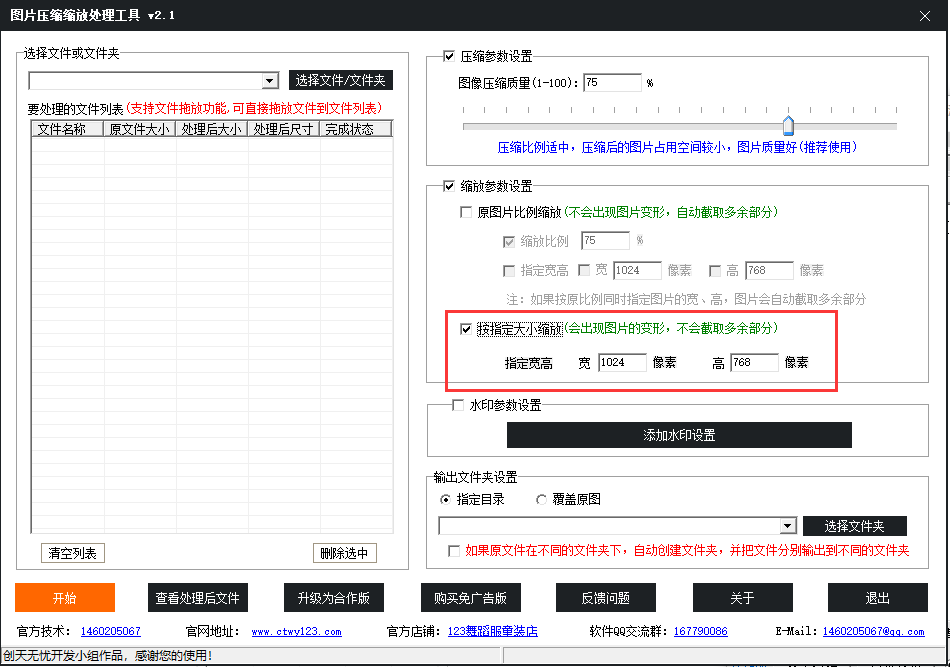- 软件大小:4.2MB
- 软件语言:简体中文
- 软件版本:绿色免费版
- 软件类别:图像处理
- 更新时间:2024-10-22
- 运行环境:WinAll, Win7, Win10
- 软件等级:

- 软件厂商:
- 官方网站:

26M/简体中文/9.0
510KB/简体中文/9.0
1.30MB/简体中文/9.0
4.16MB/简体中文/9.0
20.82MB/简体中文/9.0
图片压缩处理工具是一款绿色小巧的图片压缩工具,软件允许用户自动以图片的压缩质量以及压缩比例,帮助用户将图片压缩成自己需要的大小,解决图片体积过大的问题。此外图片压缩处理工具还支持批量处理功能,可以批量对图片进行压缩处理,功能非常实用,有需要的朋友可以下载使用哦!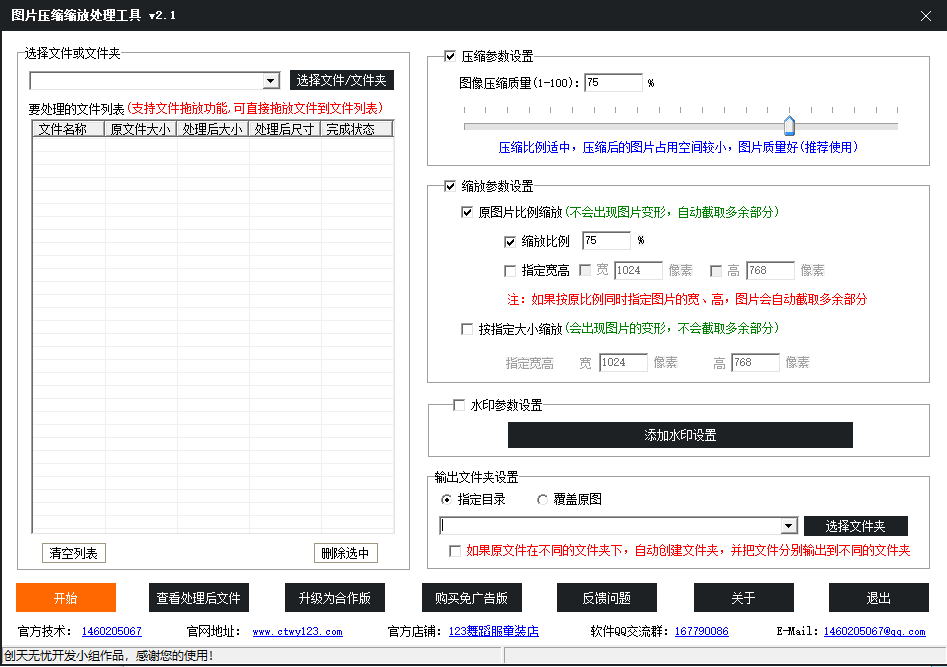
1、首先在本站下载图片压缩缩放处理工具安装包,下载完成后运行安装文件,进入安装向导界面,点击下一步
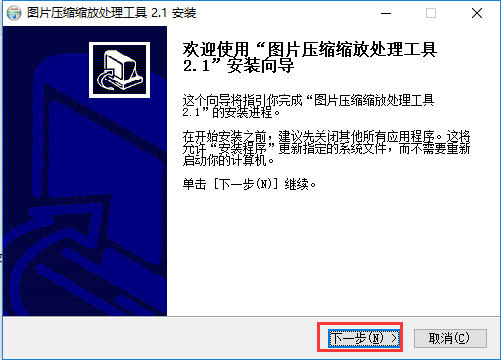
2、进入图片压缩缩放处理工具选择组件界面,选择好需要安装的组件,小编建议您只安装主程序就可以了,然后点击下一步
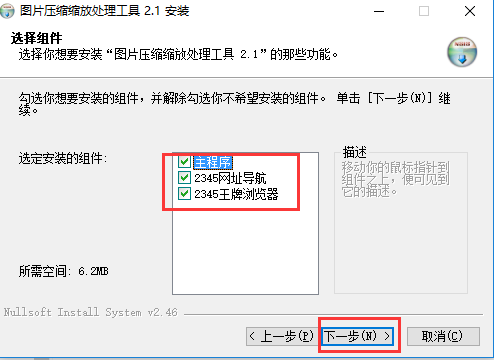
3、选择图片压缩缩放处理工具安装位置,您可以默认安装到C盘,或者您可以点击浏览,在打开的窗口中,你可以自行选择软件安装位置,然后点击安装。
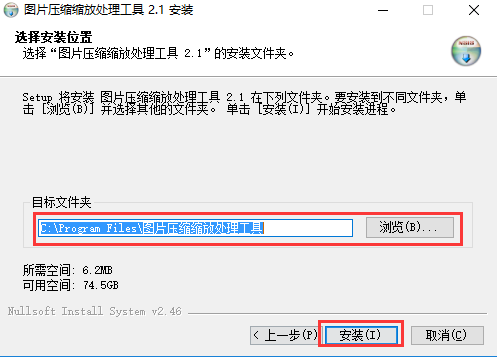
4、图片压缩缩放处理工具正在安装,耐心等待安装进度条完成
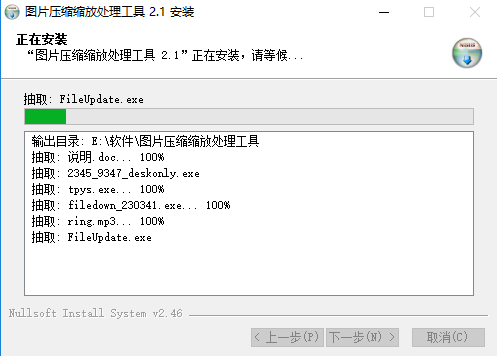
5、图片压缩缩放处理工具安装完成,点击完成就可以打开使用了
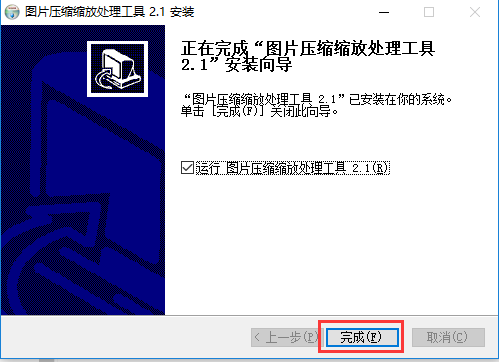
1、在本站下载安装好图片压缩缩放处理工具后,打开进入主界面
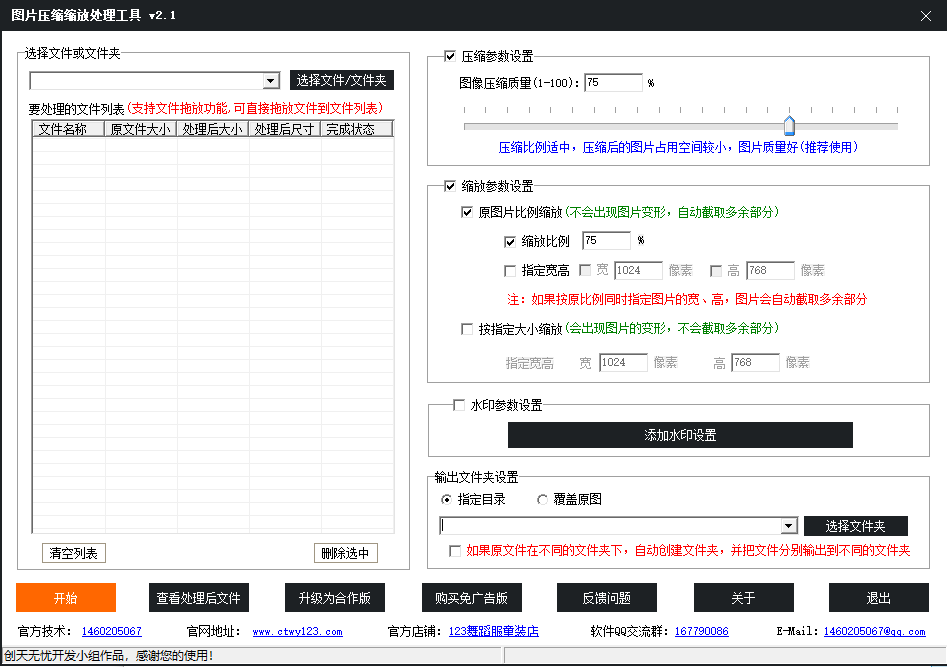
2、先点击选择文件/文件夹,把需要压缩的文件上传到文件列表,也可以直接拖放
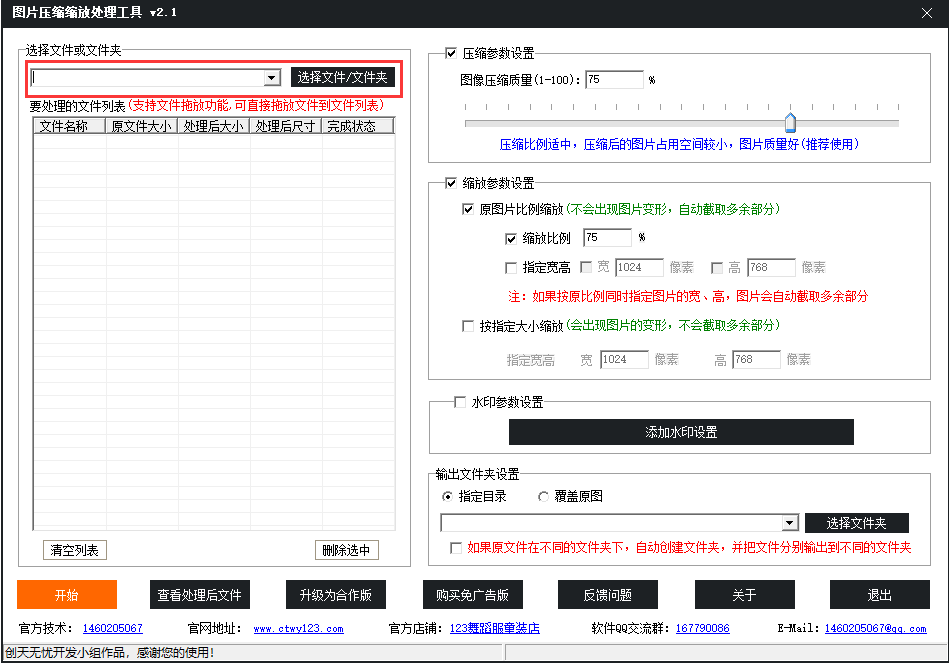
3、文件传上来之后,您可以在右侧界面中设置图片压缩参数、缩放比例以及指定大小缩放等,您可以自行选择。
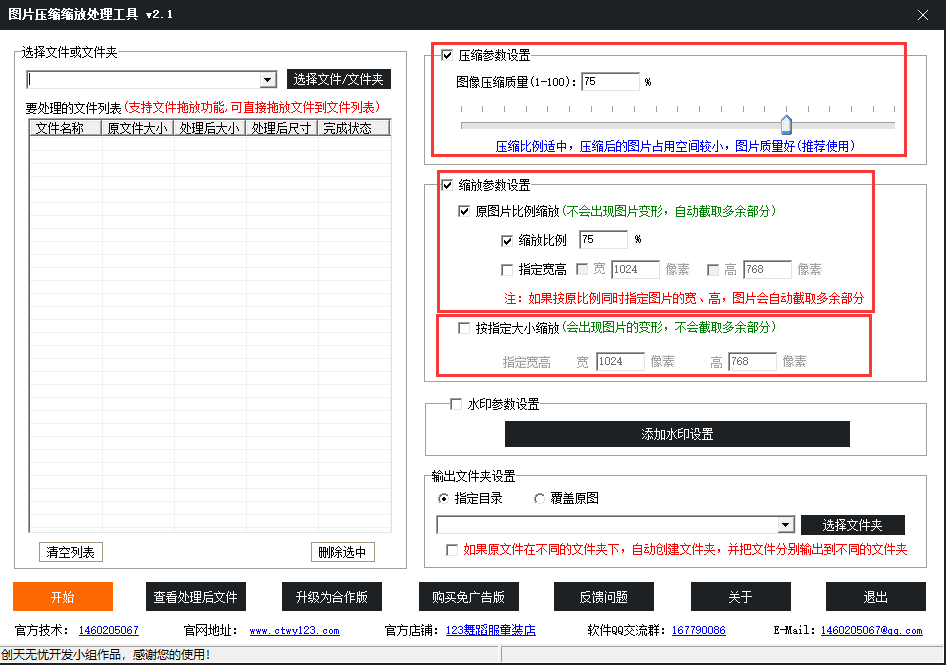
4、在图片压缩缩放处理工具右侧界面中,找到底部的输出文件夹设置,点击【选择文件夹】,在的窗口中,您可以修改文件的保存位置。
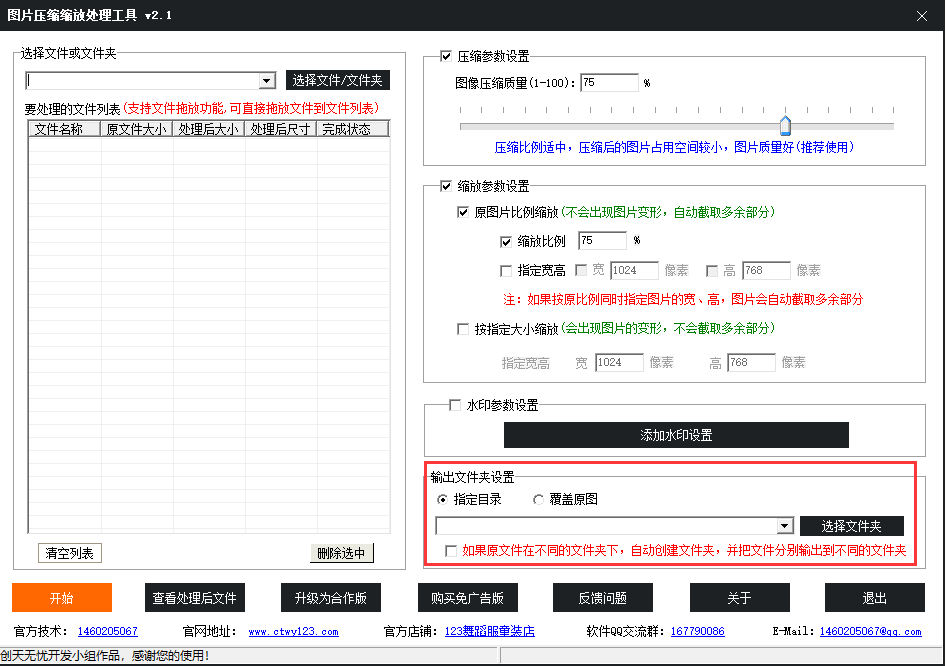
5、点击开始,提示压缩完成后就成功了
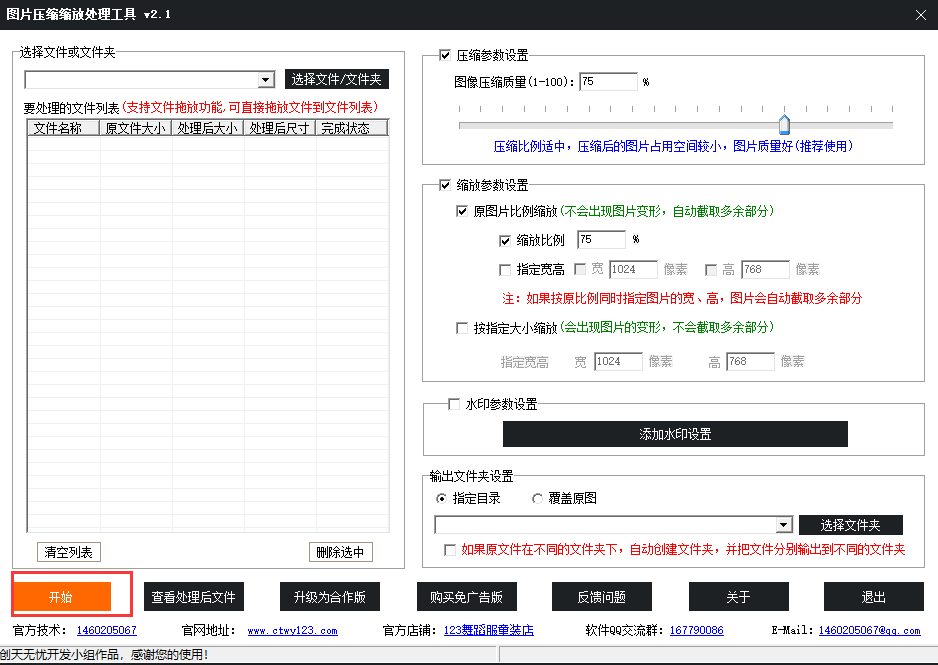
1、图片压缩是通过压缩减少图片的占用空间,如果您有大量的数码照,或是上传图片的网站有文件大小的限制,您就可以通过图片压缩缩放处理工具来压缩图片大小,压缩图片文件大小,以达到减少大量图片占用磁盘空间,上传照片等效果。
2、图片缩放功能可放大或是缩小图片的尺寸,可按图片的原始比例或是指定的图片尺寸大小进行放大或缩小。
3、图片压缩缩放处理工具可批量或是对单个文件进行压缩缩放处理,可对选中的文件列表进行单独的删除操作等。
4、图片压缩缩放处理工具有第一次运行自动创建桌面快捷方式,打开输出文件目录等贴心小功能。
1.批量图片压缩
图片压缩是通过压缩以减小图片和体积,方便用户在不同的设备及网络中传输图片。
2.图片缩放
图片缩放功能可放大或是缩小图片的尺寸,可按图片的原始比例或是指定的图片尺寸大小进行放大或缩小
3.程序可批量或是对单个文件进行压缩缩放处理,可对选中的文件列表进行单独的删除操作等
4.本程序有第一次运行自动创建桌面快捷方式,打开输出文件目录等贴心小功能
图片压缩缩放处理工具怎么能够压缩成制定大小的图片?
打开图片压缩缩放处理工具后,选择按指定大小缩放,然后填入指定的宽高,然后点击开始就可以了